Trello este un instrument de productivitate uimitor pentru organizarea muncii și a vieții personale. Una dintre modalitățile de a vă personaliza panoul Trello este schimbarea fundalului. Schimbarea fundalului poate da panoului dvs. un aspect nou și îl poate face mai atrăgător. În acest articol, vă vom ghida prin schimbarea fundalului în Trello.
Trello vă permite să schimbați fundalul panoului în mai multe moduri. Puteți alege dintre fundalurile încorporate în Trello, puteți încărca imaginea dvs. sau puteți folosi o culoare solidă. Fundalurile încorporate de Trello includ fotografii, modele și gradienți. Cu un fundal personalizat, puteți face ca tabloul dvs. să aibă un aspect unic și să iasă în evidență.
Cum să schimbați fundalul Trello pe mobil
Una dintre cele mai importante componente ale unui bun management al muncii este aspectul și simplitatea platformei. Dezvoltatorii Trello oferă simplitate, deoarece este o platformă foarte ușor de utilizat. Cu toate acestea, pentru un aspect mai bun, puteți personaliza fundalul planșelor. Puteți schimba culoarea și imaginea. Așadar, dacă doriți să schimbați culoarea fundalului din Trello pe dispozitivul iOS sau Android, ar trebui să urmați instrucțiunile care ar fi menționate în secțiunea de mai jos:
- În aplicația Trello, accesați fila „Spații de lucru” și alegeți panoul pe care doriți să îl personalizați.
- Apoi, trebuie să apăsați pe cele trei puncte, care se găsesc în partea superioară dreaptă a interfeței, pentru a deschide bara laterală.
- În continuare, faceți clic pe pictograma cu trei puncte pentru a accesa opțiunea „Board Settings” (Setări pentru consiliu).
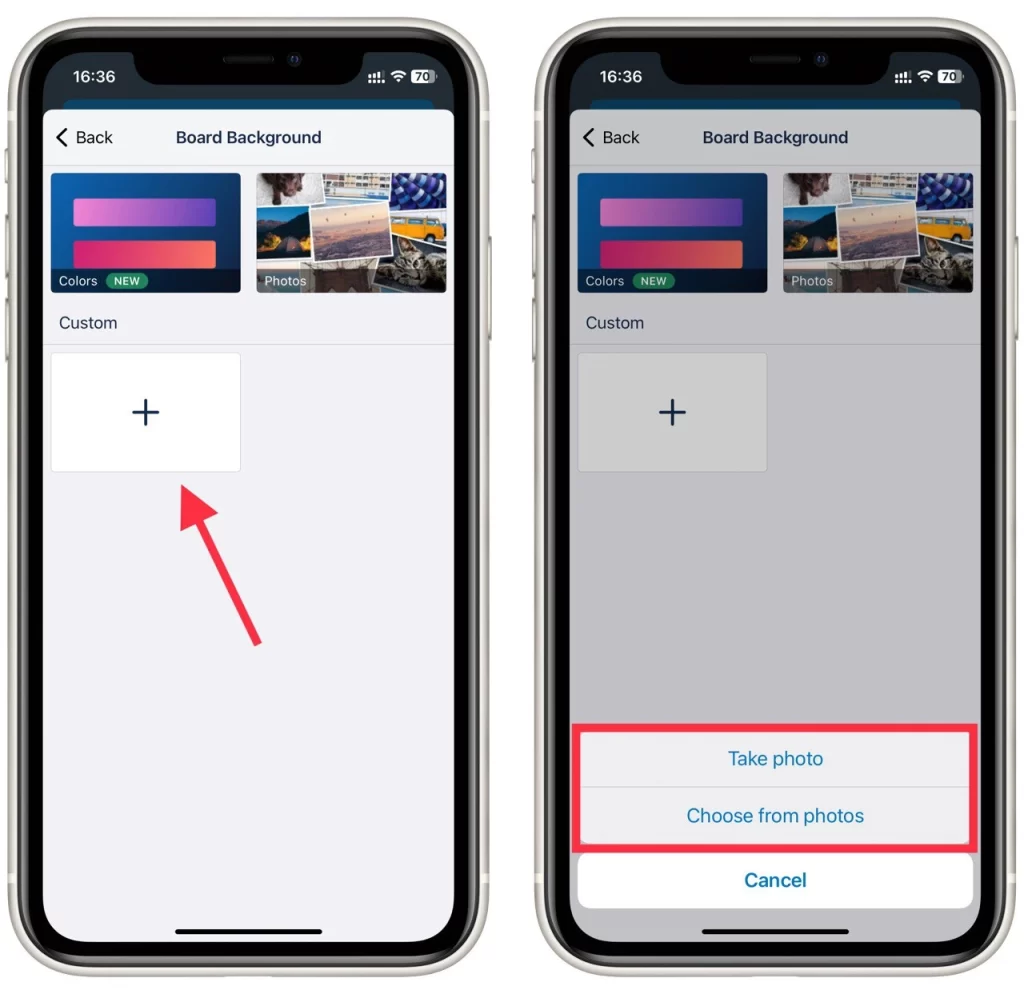
- După aceea, trebuie să faceți clic pe fila „Background„.
- Pentru a finaliza procesul, faceți clic pe „Culori” și uitați-vă la câteva nuanțe până când o alegeți pe cea mai potrivită și mai frumoasă.
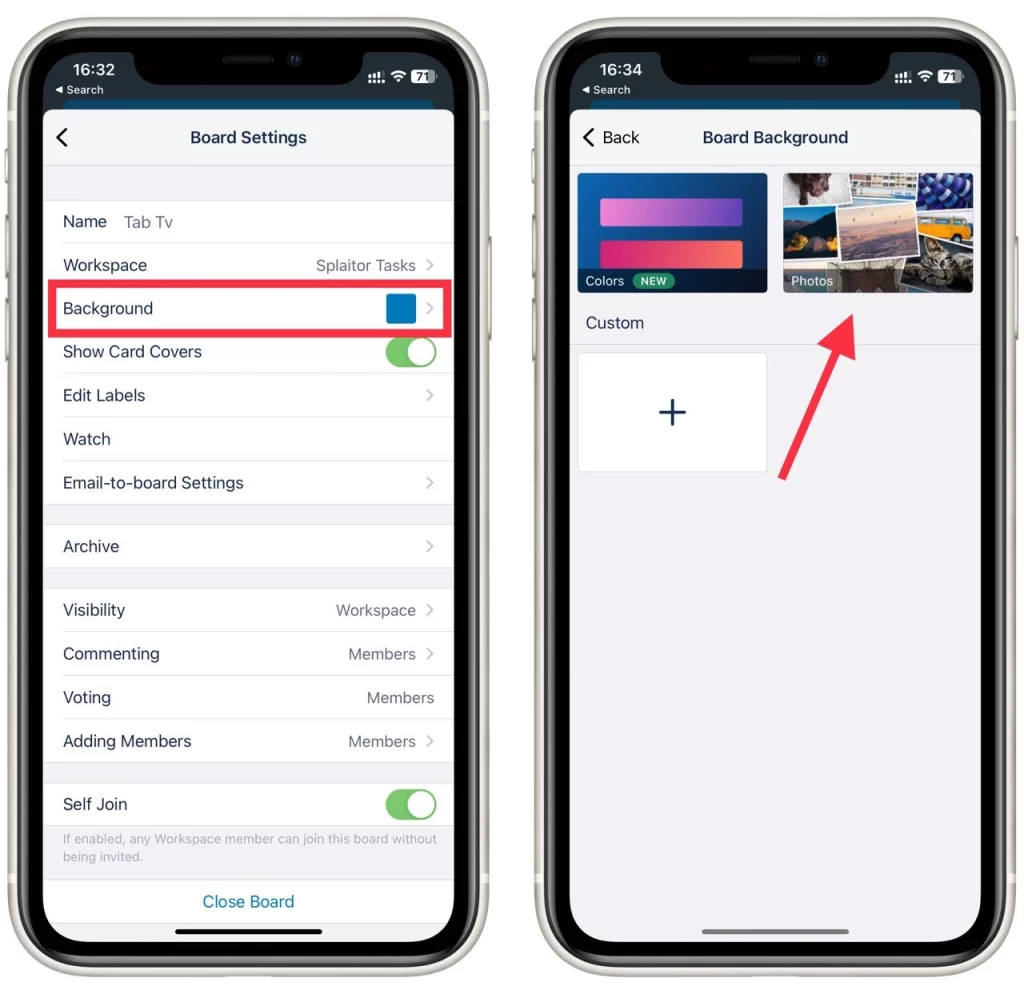
Dacă doriți să schimbați imaginea de fundal a panoului Trello pe dispozitivul iOS sau Android, trebuie să urmați pașii menționați în secțiunea de mai jos:
- În primul rând, ar trebui să lansați aplicația de pe ecranul de pornire sau din aplicație.
- După aceea, trebuie să vă îndreptați către „Spațiile dvs. de lucru” și să găsiți și să faceți clic pe panoul pe care doriți să îl ajustați.
- Apoi, trebuie să faceți clic pe cele trei puncte, care se găsesc în partea dreaptă sus a ecranului, pentru a deschide bara laterală.
- Apoi, atingeți pictograma cu trei puncte pentru „Board Settings” (Setări bord).
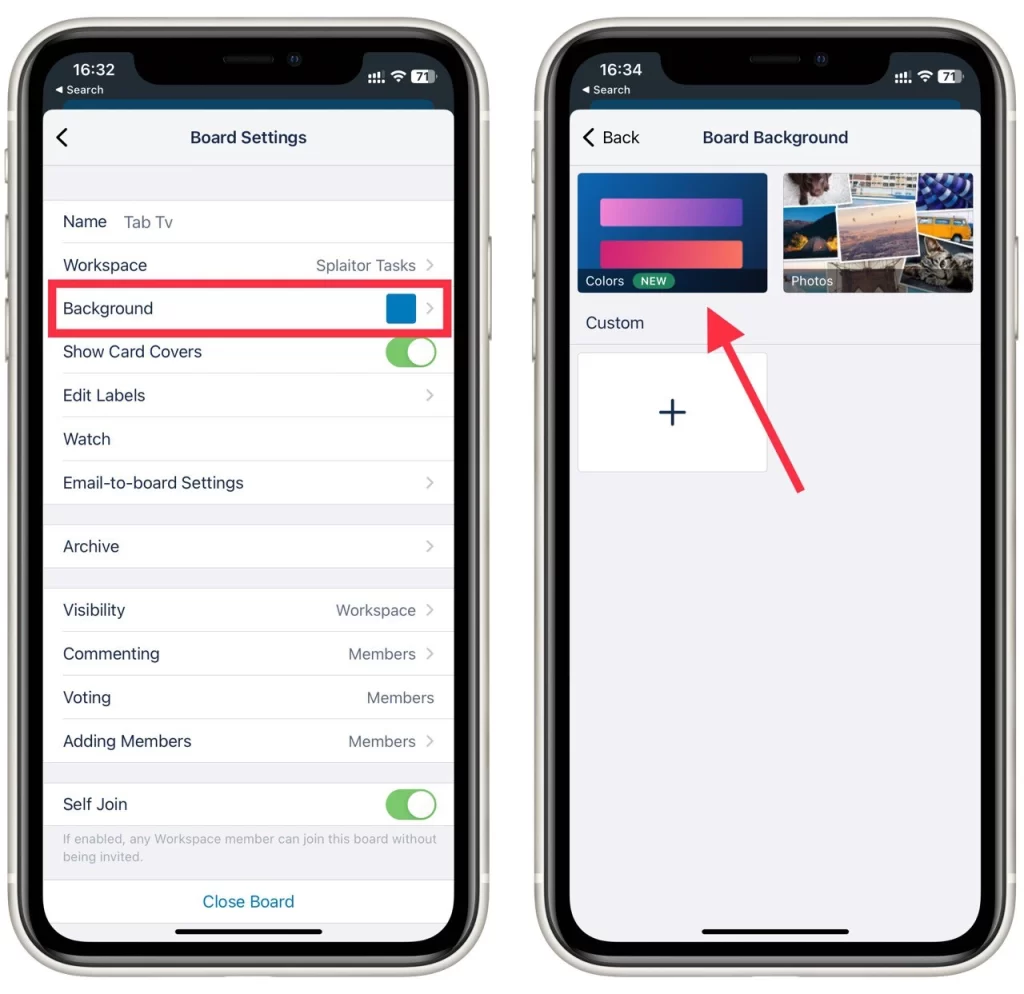
- După aceea, trebuie să faceți clic pe opțiunea „Background” (fundal).
- Apoi, atingeți „Photos” (Fotografii) și treceți la opțiunile de înaltă rezoluție de la Unsplash.
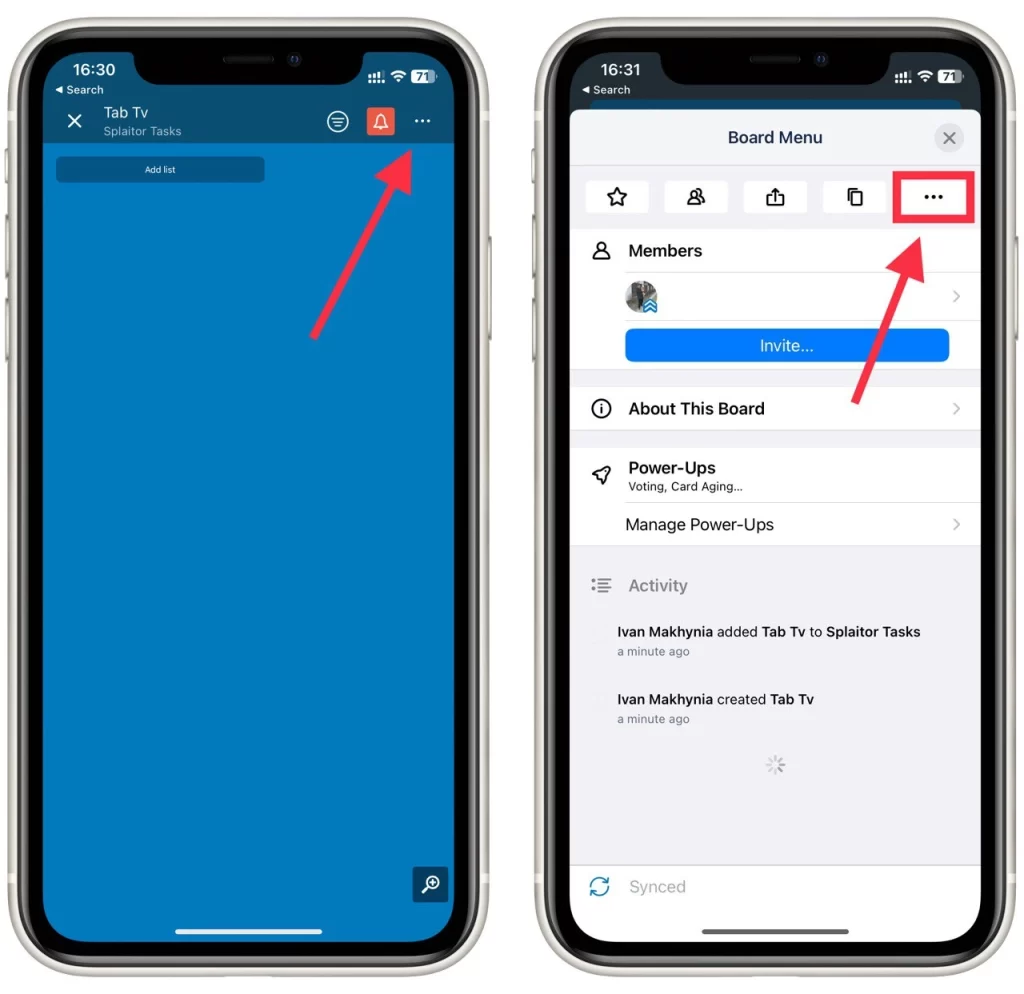
- Pentru a finaliza procesul, faceți clic pe fotografia aleasă pentru a aplica modificările.
- De asemenea, puteți atinge + și apoi alege o fotografie din bibliotecă pentru a seta o imagine personalizată ca fundal în Trello.
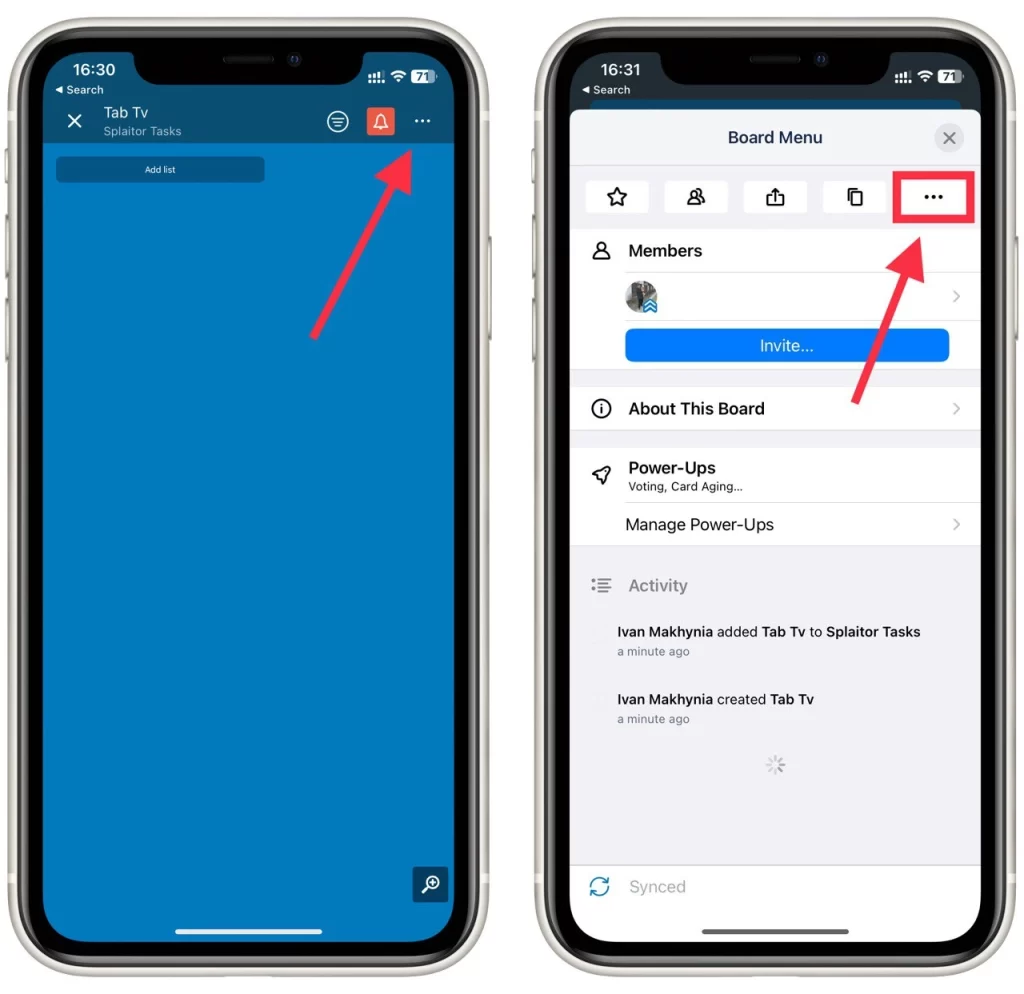
De atunci, veți ști cum să personalizați aspectul panourilor Trello. Acum, știți cum să schimbați aspectul tabloului Trello pentru a-l face mai convenabil și mai frumos pentru echipa dvs. să lucreze pe el. Așadar, Trello este o platformă excelentă, cu multe caracteristici utile care vă pot simplifica semnificativ procesul de lucru și pot îmbunătăți productivitatea echipei dvs.
Cum să schimbați fundalul Trello pe desktop
La fel ca pe dispozitivele mobile, puteți schimba fundalul panoului în Trello și în versiunea desktop a serviciului. Pentru a face acest lucru, trebuie să vă conectați la orice browser, să accesați pagina Trello și să mergeți la panoul unde doriți să schimbați fundalul. După aceea, trebuie să:
- Faceți clic pe cele trei puncte din dreapta sus a paginii pentru a deschide meniul lateral.
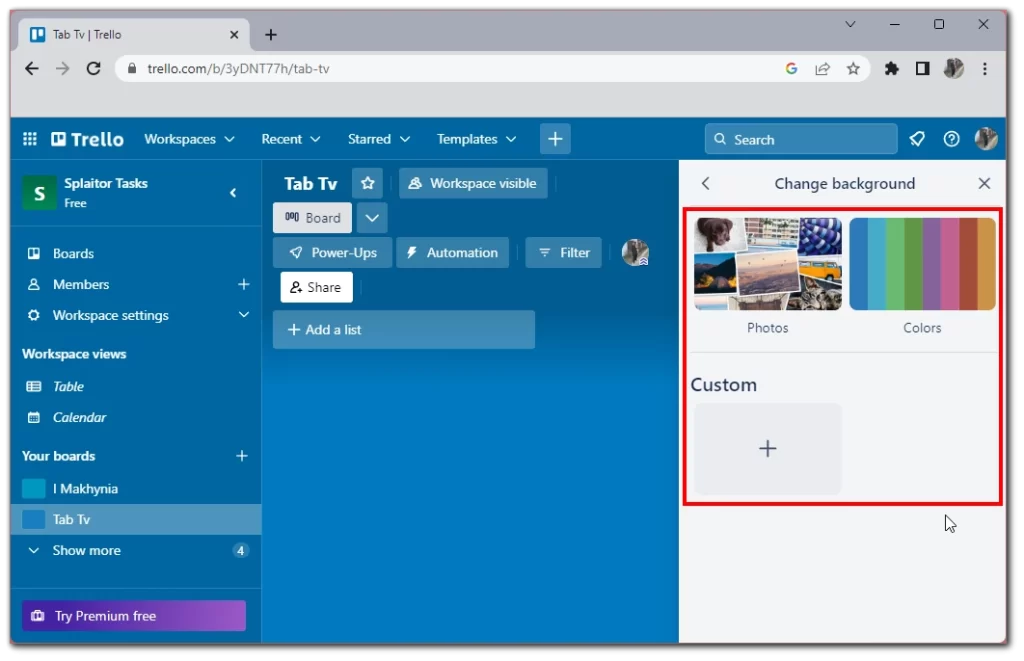
- În meniul lateral, selectați Change Background (Schimbare fundal).
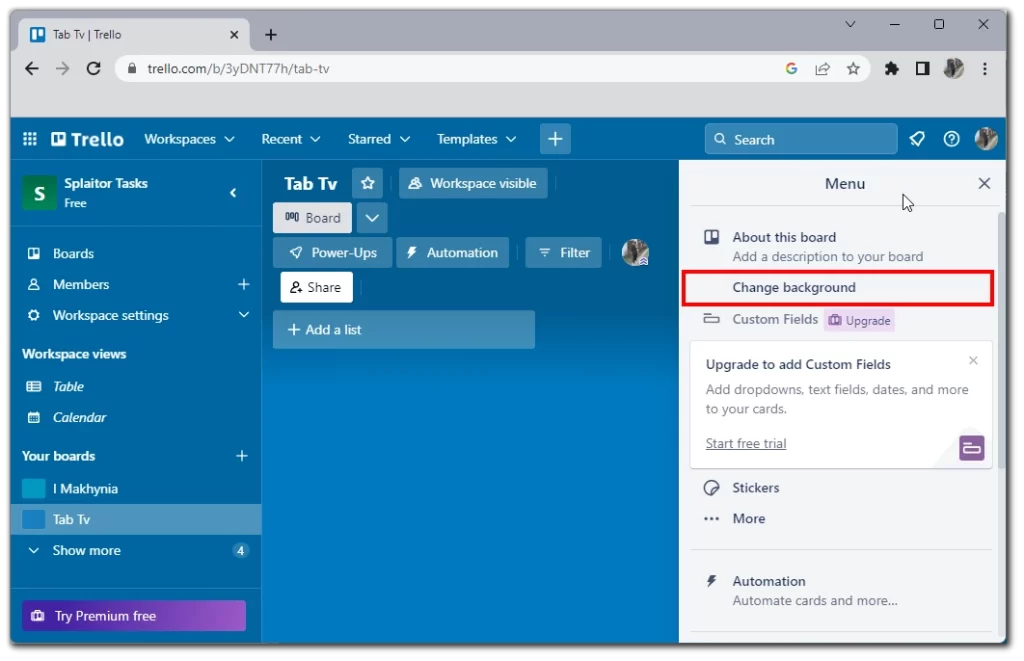
- Aici trebuie să selectați una dintre cele trei opțiuni:
- Colors pentru a seta culoarea de fundal.
- Fotografii pentru a alege una dintre fotografiile disponibile pe Unsplash ca fundal pentru panoul tău.
- Semnați Plus pentru a încărca o imagine personalizată de pe computer ca fundal pentru panoul Trello.
- Colors pentru a seta culoarea de fundal.
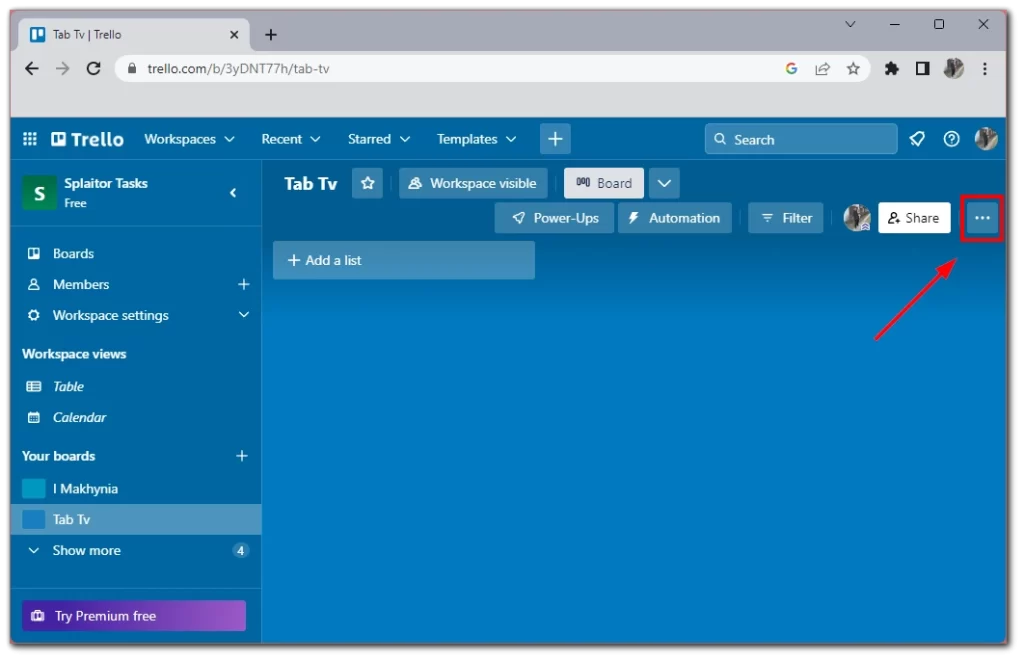
Trebuie să alegeți imaginea potrivită pentru a o seta ca fundal al tabloului. Aceasta trebuie să fie orizontală și de o calitate suficientă pentru a arăta bine pe ecranul mare al computerului dumneavoastră.
Ce sfaturi pentru a alege fundalul perfect în Trello
Alegerea fundalului perfect pentru panoul Trello poate fi o provocare, mai ales dacă doriți să creați un panou funcțional și atractiv din punct de vedere vizual. Iată câteva sfaturi pentru a vă ajuta să alegeți fundalul perfect pentru panoul Trello:
- Luați în considerare scopul consiliului de administrație: Primul lucru pe care trebuie să îl luați în considerare atunci când alegeți un fundal pentru panoul Trello este scopul panoului. Întrebați-vă pentru ce este destinat panoul și ce informații vor fi afișate. Dacă tabloul dvs. este pentru sarcini legate de muncă, este posibil să doriți să alegeți un fundal cu aspect profesional și minimalist. Pe de altă parte, dacă panoul dvs. este pentru sarcini personale, ați putea dori să alegeți un fundal mai colorat și mai plin de viață.
- Alegeți un fundal care să se potrivească cu tema panoului: Al doilea lucru de care trebuie să țineți cont este tema forumului dumneavoastră. Dacă forumul dvs. este legat de un anumit subiect, cum ar fi călătoriile sau mâncarea, ar fi bine să alegeți un fundal care să se potrivească cu această temă. De exemplu, dacă forumul dvs. este legat de călătorii, ați putea alege un fundal cu o temă de călătorie, cum ar fi o imagine a unei plaje sau a unui oraș.
- Evitați fundalurile care vă distrag atenția: Atunci când alegeți un fundal pentru panoul Trello, este esențial să alegeți un fundal care să nu vă distragă prea mult atenția. Doriți ca fundalul să fie atrăgător din punct de vedere vizual, dar nu atât de încărcat încât să distragă atenția de la conținutul forumului. Dacă fundalul dvs. este prea încărcat, citirea textului de pe carduri poate face mai dificilă concentrarea asupra sarcinii.
- Alegeți un fundal care să fie ușor de privit: Un alt lucru de care trebuie să țineți cont atunci când alegeți un fundal pentru panoul Trello este culoarea fundalului. Doriți ca fundalul să fie ușor de privit, așa că alegeți o culoare care să nu fie prea luminoasă sau prea închisă. Dacă fundalul dvs. este prea luminos, poate fi dificil să citiți textul de pe carduri, iar dacă este prea întunecat, poate fi dificil să vedeți detaliile cardurilor dvs.
- Experimentați cu diferite fundaluri: În cele din urmă, nu vă fie teamă să experimentați cu diferite fundaluri până când găsiți unul care funcționează pentru dumneavoastră. Trello vă permite să vă schimbați fundalul în orice moment, așa că puteți încerca oricând diferite fundaluri până când găsiți unul care vă place. Este posibil să doriți să încercați diferite culori, modele sau imagini până când găsiți fundalul perfect pentru panoul Trello.
Alegerea fundalului perfect pentru panoul Trello constă în găsirea unui echilibru între funcționalitate și estetică. Luați în considerare scopul și tema tabloului dvs., alegeți un fundal care să nu vă distragă prea mult atenția sau să fie dificil de citit și experimentați cu diferite fundaluri până când găsiți unul care să vă convină. Urmând aceste sfaturi, puteți crea un tablou Trello care să fie atât atractiv din punct de vedere vizual, cât și funcțional.









